ネイルボード環境では、図面に 2D の平らなハーネスのビューが作成されます。ネイルボード図面は、ワイヤ ハーネス、ケーブル、またはリボン ケーブルの製造用に作成されます。すべてのハーネス ワイヤ、ケーブル、セグメントが直線で描かれます。リボン ケーブルは長方形として描画されます。ネイルボードは、各企業の規格に応じて、その複雑さと詳細度が異なります。この図面には、2D ビューとともに、部品表、ワイヤ一覧、コネクタのイメージ、寸法、ピン番号、その他の属性データが多くの場合含まれています。
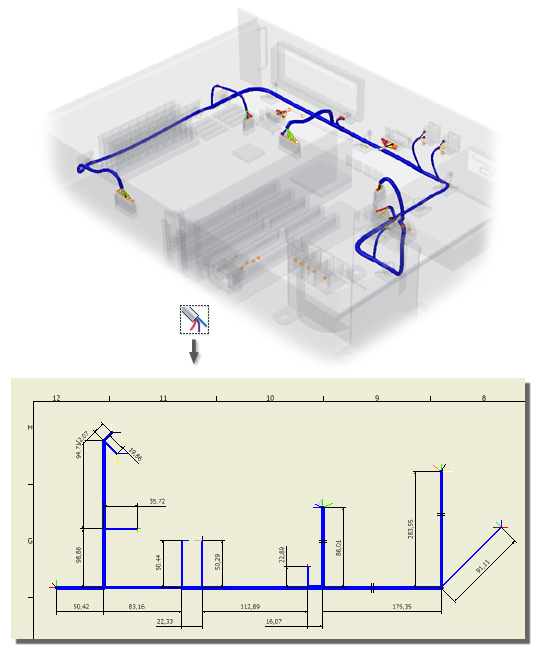
3D ハーネス形状は再調整できますが、ハーネスの長さは保持されます。3D で定義された作業点は、操作または寸法記入に使用可能な 2D 点に変換されます。2 点間の距離も含めて、作業点の相対位置は 3D から 2D への変換後も維持されます。
既定でネイルボード図面に表示される内容
- ドラフト ビュー スケッチがアクティブな状態のハーネス図面。
- 表題欄と図面枠。
- ワイヤまたはケーブルを含むセグメント。セグメントの端点。セグメントの内部の点はそのセグメントが選択されるまで表示されません。ルームがアタッチされているセグメントはルームの外観で表示されます。
- 配線済みワイヤ、未配線のワイヤ、ケーブル ワイヤ、およびワイヤ内部のいずれかの点。
- コンダクタ 1、任意の折り曲げ、および任意の内部点を含むリボン ケーブル。
- ワイヤ ピン、ケーブル ワイヤ ピン、またはセグメント作業点のラベルは、関連するピンまたは点の中央に配置されたテキスト ボックスとして表示されます。ラベルを移動すると、ラベルと作業点を結ぶ引出線が表示されます。
- 未接続ワイヤおよび未接続ケーブル ワイヤ。図面上でセグメント幅が正しく表示されるように、未接続のワイヤが含まれるセグメントでは未接続ワイヤ分の幅を含んでいます。
- ワイヤの両端が未接続の場合は、ワイヤはグラフィックス ウィンドウには表示されませんが、ブラウザにはリストされます。
- ワイヤをアタッチする対象のピン。図面には配線されたワイヤと配線されていないワイヤがありますが、ワイヤまたはケーブルのいずれかまたは両方が含まれるセグメントのみが表示されます。
- ワイヤがアタッチされたスプライス。
ネイルボード図面と Autodesk Inventor の標準図面との違い
- ネイルボードは、特殊なネイルボード スケッチを配置する既定のビューとして、ドラフト ビューを使用します。コネクタのベース ビューをシートに追加することができます。
- ネイルボード寸法とジオメトリは、ワイヤ、セグメント、およびリボン ケーブルの調整済みの長さの値を表します。
- [スケッチ線破断]は指定したワイヤまたはセグメントの長さを除去します。破断記号は、削除したり、線またはセグメントに沿って移動することができます。
- 図面ビューではルームとラベルのみが表示され、その他のバーチャル パーツは表示されません。
更新はいつ発生するのか
パーツやアセンブリ モデルへの変更で、関連付けられたネイルボード図面に影響する変更は、ネイルボード図面を開くたびにネイルボード図面に反映されます。ネイルボード スケッチで、ネイルボードを編集するためにアクティブ化しても、ネイルボード図面は更新されます。
手動で更新するまでネイルボード図面の更新を停止するには、[ツール]メニューから[ドキュメントの設定]を選択し、表示されたダイアログ ボックスの[図面]タブにある[[更新]ボタンで更新]をオンにします。更新を実行するには、[[更新]ボタンで更新]チェック ボックスをオフにします。
ネイルボード図面でのループの表示
ハーネスでは、ワイヤ ループとネストされたセグメント ループの 2 種類のループが発生する可能性があります。両ループは、ネイルボード図面での表示が異なります。
ループは次のように表示されます。
直線: ワイヤ露出部分の長さが等しく、作業点が含まれない場合
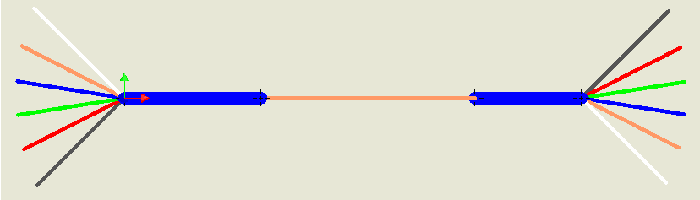
長さが等しい V 字型の線: ワイヤ露出部分の長さが等しく、作業点が含まれる場合
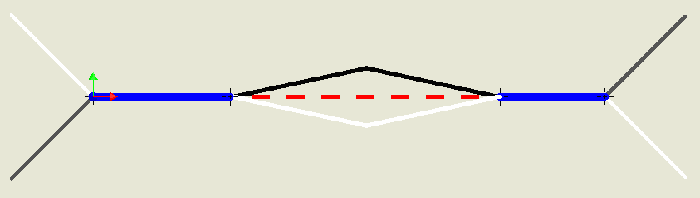
長さが異なる V 字型の線: ワイヤ露出部分の長さが異なる場合
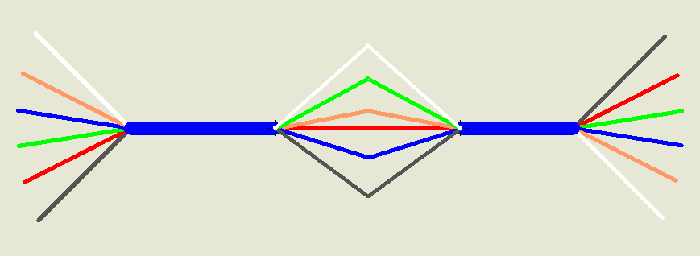
長さが等しい V 字型の線と長さが異なる V 字型の線の組み合わせ: 長さが等しいワイヤ露出部分と長さが異なるワイヤ露出部分が混在する場合。
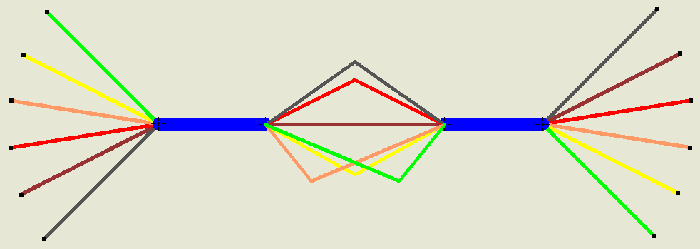
V 字型の線と直線セグメントの組み合わせ: ネストされたセグメントがハーネスに含まれ、長さが等しいワイヤ露出部分と長さが異なるワイヤ露出部分が混在する場合。
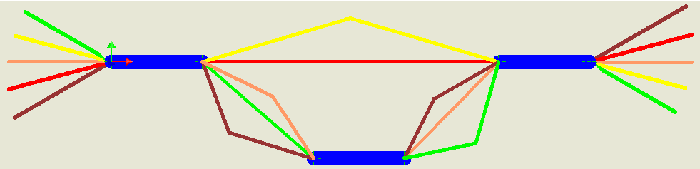
ネイルボード図面に表示されている同一ピンで複数のワイヤを終端する方法(マルチターミネーション)
ネイルボードは、常に各ワイヤの端点に個別の点オブジェクトを作成します。複数のワイヤが同じピンで終端する場合、これらの点はネイルボード図面上で重ならないように配置されます。
ハーネスの操作方法
ハーネス アセンブリは既定では図面中央に配置され、セグメントは重なりを防ぐために平坦化され、ワイヤ先端とケーブル ワイヤの先端は、セグメントの端点に均等に配分(ファン アウト)されます。ラベルは関連付けられたピンまたは点の中央に配置されます。リボン ケーブルは、平らにした状態で、長方形として表示されます。リボン ケーブルの折り曲げは線として描画され、その作業点は、折り曲げ作業点およびボン ケーブル部分の開始作業点と終了作業点を表します。
ハーネス アセンブリを配置すると、次の操作を行うことができます。
- グラフィックス ウィンドウでハーネスをドラッグして配置する
- 選択されたハーネス オブジェクトの位置を変更する
- 正確に配置するために、垂直または水平方向にハーネス オブジェクトを強制的にスナップする
- ファン アウトしたワイヤの角度と並べ替え方向を調節したり、ワイヤをファン インの状態にする
- 選択したラベルをドラッグして再配置する
ネイルボード図面を作成して注釈を記入するための基本的手順
- ケーブル&ハーネス環境または開いている図面から、ネイルボードを作成します。
- 必要に応じて、新しいネイルボード図面または既存のネイルボード図面の既定の表示を変更します。
- 必要に応じて、図面ウィンドウでハーネスを調整するため、ハーネスをクリックしてドラッグします。
- ワイヤとセグメントを配置し、調整します。
- ハーネス オブジェクトの寸法を決定します。
- ハーネス オブジェクトにプロパティを追加します。
- コネクタのベース ビューを追加します。
- レポートまたは標準部品表を生成し、テーブルを図面に追加します。
- 図面とテーブルを修正します。
表示の変更方法
ワイヤとセグメントを細線として表示したり、実直径を使用して表示することができます。ワイヤ、セグメント、リボン ケーブルは、オブジェクトの外観に基づいて保持されます。レンダリング表示と中心線表示を切り替えるには、[表示設定]パネルの[表示設定]オプションか、ケーブル&ハーネスのネイルボード フォルダおよびオブジェクトを使用します。
ワイヤ先端とケーブル先端は、ファン インまたはファン アウトのいずれかの状態で表示できます。ワイヤ先端とケーブル ワイヤの先端は、次のいずれかのオプションを使用することで、重ねて折りたたんだ状態(ファン イン)で表示できます。
- [セグメントを表示]: 関連するセグメントの直径と外観、および最も長いワイヤの長さを使用します。
- [最長ワイヤを表示]: 最も長いワイヤの直径および長さを使用します。
ワイヤ先端とケーブル先端の長さは、ハーネス アセンブリを修正することで変更できます。先端の長さを長くするには、最終的なセグメント点をコネクタから離します。図面は、次回開かれるとき、または編集用にアクティブ化されるときに自動的に更新されます。
[ハーネス設定]ダイアログ ボックスの[ネイルボード]タブを使用して、既定の表示設定を変更します。
ルームとラベルの表示をコントロールすることもできます。すべてのルームやラベルを既定で表示または非表示にするには、[ネイルボード設定]ダイアログ ボックスの[表示]タブを使用します。個々のルームおよびラベルの表示を設定するには、グラフィックス ウィンドウまたはブラウザの右クリック メニューを使用します。
切り上げのネイルボード寸法値への影響
ネイルボードとハーネス アセンブリ ユニットが異なっている場合にも、ネイルボードの調整後の長さの値は、ハーネス オブジェクトの描画および寸法記入のために、アセンブリから継承されます。
ハーネス アセンブリ内の総たるみを変更すると、ワイヤ、ケーブル ワイヤ、およびリボン ケーブルの長さとしてネイルボードに渡される調整後の長さの値に影響を及ぼします。総たるみと切り上げの設定は、ネイルボード図面では変更できません。総たるみは、切り上げまたは埋め込み長さが含まれる前のワイヤの元の長さに適用されます。切り上げは、他のすべての調整後の長さオプションをワイヤ、ケーブル、セグメント、リボン ケーブルの長さの計算に加えた後に適用されます。元の長さではなく調整後の長さの値のみが、指定された増分値の近似値に切り上げられます。
切り上げが[なし]以外に設定されている場合、[個別のセグメントおよび露出ワイヤ長に切り上げを適用]をオンにし、配線されたワイヤの調整後の長さ、およびネイルボードでのエンティティの寸法記入方法をコントロールできます。この設定は、次の場合に必要です。
- エンティティの各寸法値が丸められていない場合
- すべてのワイヤとワイヤまたはケーブルの合計長に加え、セグメントの長さも丸められる場合
ネイルボード データに関する Autodesk Inventor の標準インストールの影響
ネイルボード データを表示するシステムに Autodesk Inventor ケーブル&ハーネスがインストールされていない場合は、データの相互作用が制限されます。ネイルボード パネルおよびネイルボード ブラウザは使用できません。また、ネイルボード スケッチへもアクセスできません。
ワイヤ、セグメント、スプライスを移動することはできませんが、必要に応じてテーブルを削除したり修正することは可能です。テーブルのセルの高さと幅、ヘッダの方向、セルの線幅およびテーブルの内容を手動で修正することができます。